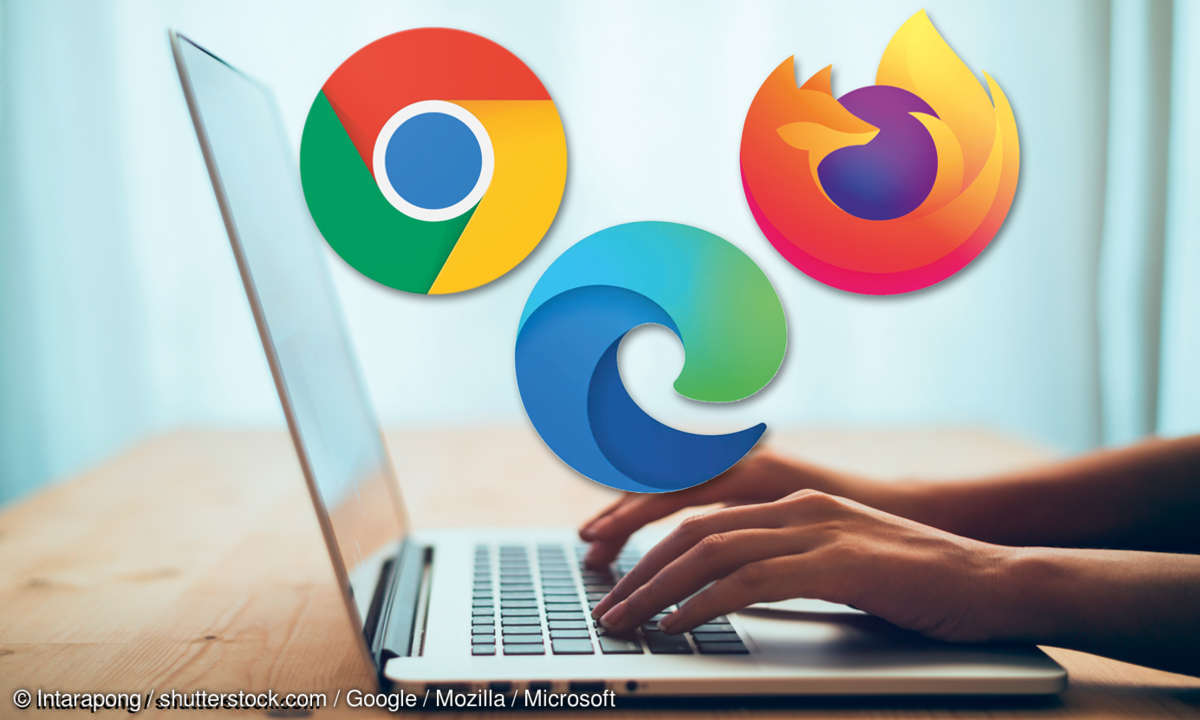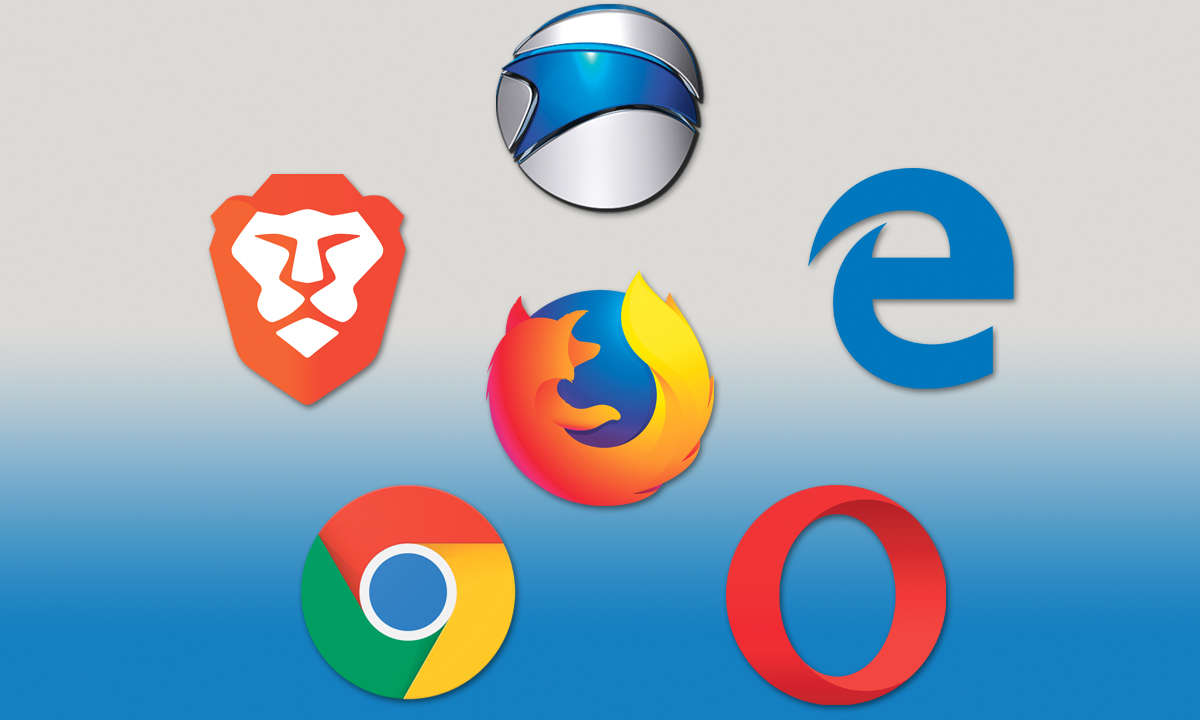Android-Browser: Firefox, Opera, Edge und Brave
- Android-Browser: Tor und andere Chrome-Alternativen nutzen
- Android-Browser: Firefox, Opera, Edge und Brave
- Android-Browser: Via, Dolphin, Puffin und Kiwi
- Chrome anpassen mit Flags
Die Chrome-App ist auf Android-Smartphones am meisten verbreitet, für manche Nutzer könnten alternative Browser jedoch einen Blick wert sein und sich lohnen. Neben der Anonymität in Tor punkten andere Browser mit weiteren Features:Firefox: Addons vom Desktop auch mobil nutzenFirefox hat auf Andro...
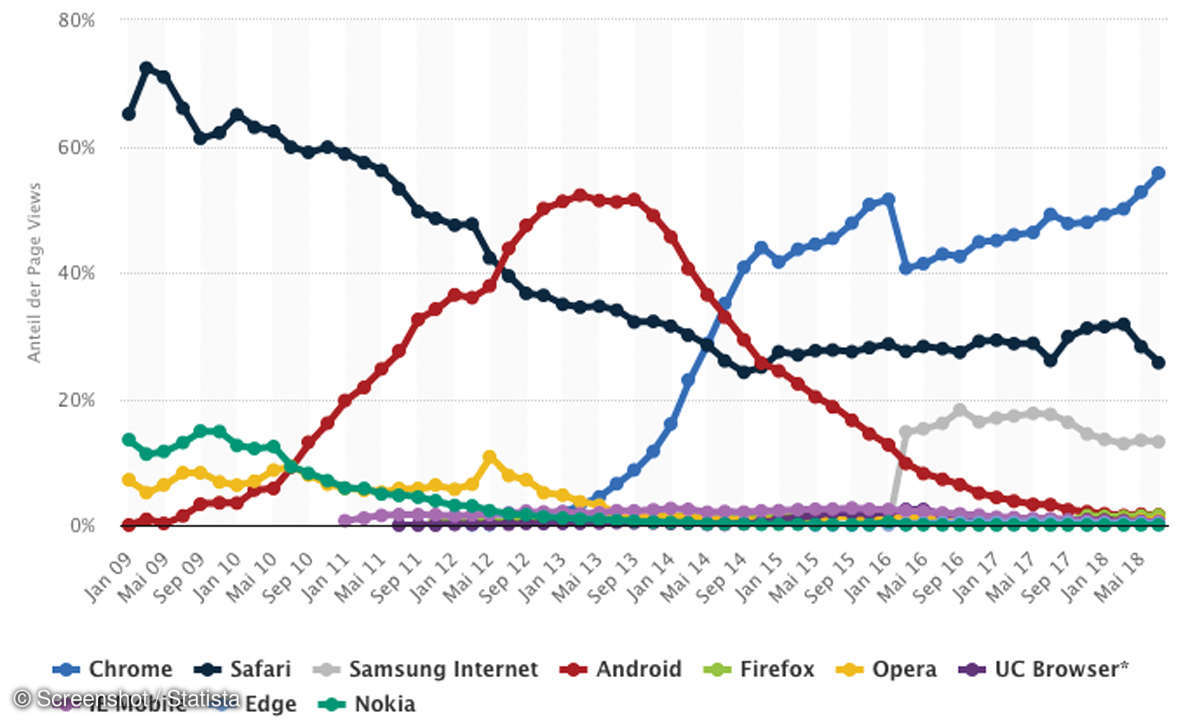
Die Chrome-App ist auf Android-Smartphones am meisten verbreitet, für manche Nutzer könnten alternative Browser jedoch einen Blick wert sein und sich lohnen. Neben der Anonymität in Tor punkten andere Browser mit weiteren Features:
Firefox: Addons vom Desktop auch mobil nutzen
Firefox hat auf Android-Geräten keinen hohen Marktanteil, dabei bringt der Browser einige praktische Funktionen mit. Sie können das Programm mit Addons personalisieren und teilweise sogar diejenigen verwenden, die Sie auf dem Desktop nutzen. Zur Installation neuer Erweiterungen tippen Sie auf die drei Striche oben rechts und auf Addons. Drücken Sie auf Alle Firefox-Addons ansehen. Auf der folgenden Seite suchen Sie Erweiterungen aus, etwa Passwort-Manager, Webclipper oder Tools zum besseren Verwalten der Lesezeichen. Auch neue Themes finden Sie hier.
Weiteres Plus im Firefox: Sie können nicht nur Lesezeichen mit der Desktop-Version synchronisieren, sondern sogar Tabs. Dazu müssen Sie sich in den Einstellungen ganz oben mit einem Firefox-Konto anmelden. Tippen Sie auf Ihre E-Mail-Adresse und setzen Häkchen vor Offene Tabs, damit sie synchronisiert werden. In den Einstellungen unter Datenschutz legen Sie außerdem fest, dass Firefox private Daten beim Beenden löscht. Praktisch ist auch der Gastmodus: Andere können damit den Browser verwenden, ohne Zugriff auf Passwörter oder Lesezeichen zu bekommen.
Opera: Werbeblocker und Datensparer
Von Haus aus hat Opera einen Werbeblocker an Bord. Auf Wunsch schalten Sie ihn in den Einstellungen aus, die Sie über das Opera-Symbol unten rechts erreichen. Dort können Sie auch die Dateneinsparungen aktivieren, ein weiteres Plus von Opera. Das Programm komprimiert dann Bilder und Videos, damit beim Übertragen weniger mobile Daten verbraucht werden. Das Erscheinungsbild des Browsers passen Sie ebenfalls in den Einstellungen an: Es gibt einen Nachtmodus sowie helle und dunkle Designs.
Edge: Seiten zum PC senden
Microsofts Edge-Browser hat ein Alleinstellungsmerkmal: Sie senden damit geöffnete Seiten mit einem Tippen zu Edge auf dem Desktop. Dazu tippen Sie im mobilen Browser einfach unten auf das Teilen-Symbol und wählen den PC aus. Voraussetzung ist, dass Sie mit Ihrem Microsoft-Konto angemeldet sind, und dass Sie PC und Telefon verbunden haben. Sie müssen in Windows 10 auf dem PC gleichzeitig die Windows- und die i-Taste drücken. Dann gehen Sie zu Telefon und Mobiltelefon hinzufügen. Geben Sie Ihre Handynummer ein.
Brave: Mehr Datenschutz

Der Brave-Browser konzentriert sich auf Datenschutz und Privatsphäre: Er blockiert Anzeigen und Tracker, akzeptiert keine Cookies, hat das Plug-in https-everywhere integriert, schützt vor Browser-Fingerprinting und ermöglicht die Websuche mit DuckDuckGo anstatt Google. Letzteres müssen Sie in den Einstellungen festlegen: Tippen Sie auf die drei Punkte oben rechts und passen die Suchmaschine unter Standard-Tab und Privater Tab an. Wählen Sie außerdem den Punkt Datenschutz weiter unten und setzen ein Häkchen bei Fingerprinting-Schutz.Das Tool schont nach Angaben der Entwickler zudem das Datenvolumen und zeigt die Ersparnis auf der Startseite übersichtlich